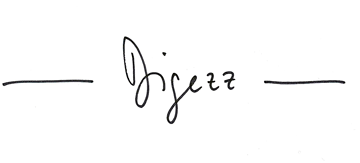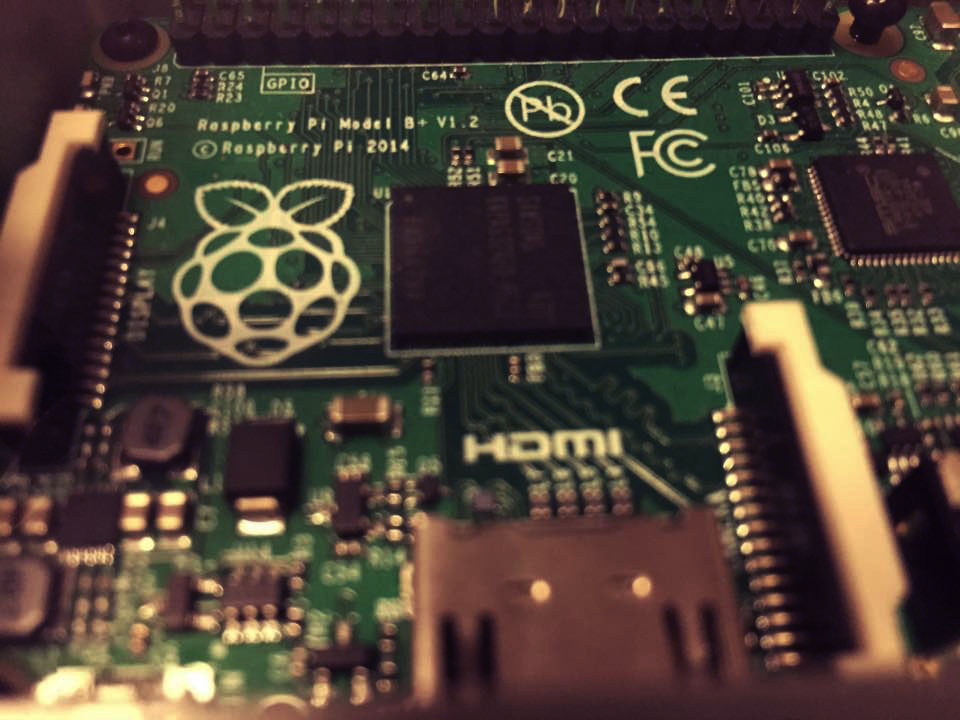Der Rasberry Pi (englisches Wortspiel für Himbeertorte), ist ein Einplatinen Computer in Kreditkartengrösse. Der Name knüpft daran an, Computer nach Früchten zu benennen, so wie es Apple und beispielsweise der Micro-Computer Acorn getan haben. Pi steht für Python Interpreter, ursprünglich war der Rechner mit einem Interpreter ausgestatten für die Programmiersprache Phyton. Entwickelt wurde er von der britischen Raspberry Pi Foundation. Ziel war es Menschen die den Bedarf an Computern haben oder über Programmierkenntnisse verfügen, den Zugang zur Hardware zu erleichtern und jugendliche dazu zu motivieren, sich im Programmieren zu üben und damit zu experimentieren. Mit einem Preis von 30 – 40 Euro, ist der Raspberry Pi sehr erschwinglich und zudem auch Leistungsfähig: Er verfügt über alle notwendigen Schnittstellen wie HDMI, USB, SD-Karten-Slot und Klinken-Stecker. Zudem, können Festplatten SSD-Speicher und USB Sticks problemlos damit angeschlossen und betrieben werden. Das Einzige was benötigt wird, ist ein Bildschirm.
Wie funktioniert der Raspberry Pi?
Der Raspberry Pi ist wie erwähnt, ein Einplatinen Computer oder auf Englisch, Single Board Computer (SBC). Das bedeutet, dass alle notwendigen elektronischen Komponenten auf einer Leiterplatte zusammengefasst sind. Für den Raspberry Pi sind mehrere Open Source Betreibsysteme verfügbar und werden durch das kopieren eines Images auf eine SD Karte, auf den kleinen Computer geladen. Ein Image ist hier, das Abbild eines Datenträgers und enthält Informationen über das Dateisystem. Hier werden verschiedene Linux-basierte Betriebssysteme empfohlen, die alle kostenlos und genauso effizient sind, wie die gängigen Betriebssysteme von Apple oder Microsoft.
Wieso habe ich einen Raspberry Pi zu Hause?
Ich will uns die Kosten für ein teures TV-Abo bei Swisscom oder Cablecom sparen. Auch hier bietet der Raspberry Pi eine effektive Lösung. Heutzutage, besteht bei den meisten Digital Natives das Bedürfnis, sich alles dann ansehen zu können, wann sie wollen. Videotheken sind schon lange am aussterben und Streaming und Downloading ist die neue Ära der Fernsehunterhaltung. Werbung, will sowieso schon lange keiner mehr sehen. Abgsehen der vorgesehenen Nutzung als Schulrechner oder in Bereichen der Robotik, lässt sich der Raspberry Pi auch als Media Center nutzen. Mit frei Downloadbaren Betreibsystemen, erhält man eine mächtige Multimediaplattform, die zudem gut aussieht. Das kleine Wunderwerk gibt 1080p Filme ruckelfrei und in hohen Bitraten wieder. Genau so, nutze ich meinen Raspberry Pi zu Hause. Man kann von verschiedensten Sendern und Online-Videokanälen sogenannte Add-ons installieren und hat über das OSMC Zugang zu Nachrichten auf CNN, Dokumentarfilme der BBC und Serien auf DMAX. Die Auswahl an Add-ons ist riesig.
Wie installiere ich das Mediacenter?
Hier nun eine Anleitung, wie auch ihr euer Raspberry Pi zu Hause installieren könnt und nie mehr Abogebühren an die Swisscom oder andere zahlen müsst und alle Filme schauen könnt, die ihr ohne Werbeunterbrechung sehen wollt.
1.OSMC-Image auf die Micro SD laden: Ladet das neuste OSMC image von herunter. Hier für die entsprechene Version des RaspberryPi (1 oder 2). Das heruntergeladene File sollte die Endung .img haben.
2. Schliesst nun den SD-Card-Reader an.
3. Formatiert die SD-Card im Diskutility um zu FAT-32.
4. Öffnet das Terminal eures Mac.
5. Nun gebt das Kommando “df -h” ein. Dieser Befehl wird alle eure Drives und Partitionen auflisten, die verfügbar sind.
6. Als erstes müsst ihr die SD-Card unmounten. Das macht ihr mit dem Befehl “diskutil unmount /dev/nameeurerkarte”. Seid euch sicher, dass es sich um die richtige Karte handelt und nicht um eine eurer Festplatten.
7. Jetzt seid Ihr bereit, das Image auf die SD-Card zu “flashen”, also auf die SD-Card zu verschieben. Dies macht ihr mit dem dd-Command, der wie folgt lautet:”sudo dd if=/path/to/img of=/dev/rnameeurerkarte bs=1m” hier ist wichtig, dass ihr den Namen der SD-Card nicht verwechselt, beispielsweise mit einer Festplatte die wichtig ist. Meistens heisst eure Karte sowas wie “disk1s1”. dann schreibt ihr im Befehl entsprechend “rdisk1 bs=1m”. Es muss wieder sicher sein, dass es die richtige Karte ist! Sonst werden alle Daten mit dem Image überschrieben. Sudo-Befehle werden immer nach dem Superuser und dessen Passwort fragen. Damit ist das Haupt-Passwort eures Computers gemeint, das sollte eigentlich jeder wissen. Dies kann nun eine Weile dauern. Am Ende wird angezeigt, wie viele Bytes herübergeschrieben worden sind.
8. Nun ist das Image auf die SD-Card “geflasht” worden. Ihr könnt die SD-Card nun vom Laptop trennen.
9. Hier seht ihr was ihr braucht: ein Kabel mit USB- und mini-USB-Anschluss. Ich habe eines gekauft, mit einem Ein/Aus-Schalter. So lässt sich später der RaspberryPi einfach ein- und ausschalten. Zusätzlich, habe ich eine Hülle für den Raspberry Pi gekauft, damit er nicht immer offen herumliegt und verstaubt.
Nun seid ihr bereit, euer Raspberry Pi mit einem HDMI-Kabel an euren Fernsehbildschirm anzuschliessen.
Das Mediacenter startet auf und ihr könnt loslegen. Es gibt freie Add-Ons von verschiedenen Fernsehanbietern, die ihr installieren könnt, z.B. DMAX, Channel One oder Youtube. Weiter könnt ihr eure Computer via Filesharing mit dem Raspberry teilen und eure Filme, die ihr vielleicht auf einer Festplatte habt, direkt auf dem Fernseher abspielen. Bedienen lässt sich das Media Center am besten mit einem Wireless Keyboard. Zudem könnt ihr eure Fotos und Dokumente, nun auf dem Fernseher ansehen. und das ganze kostet euch einmalig etwa CHF 80 und ist volkommen legal. Probiert es aus!